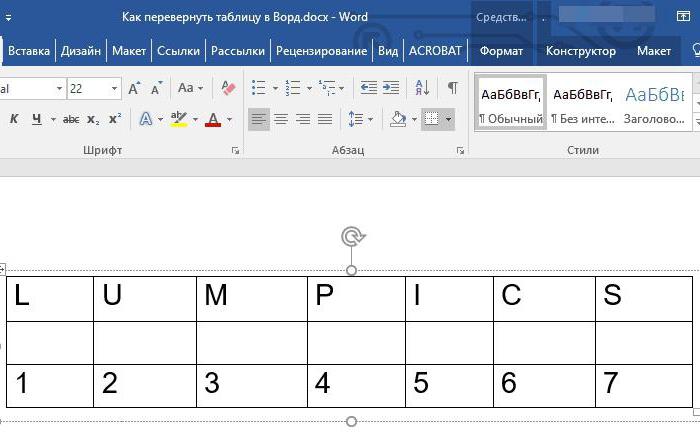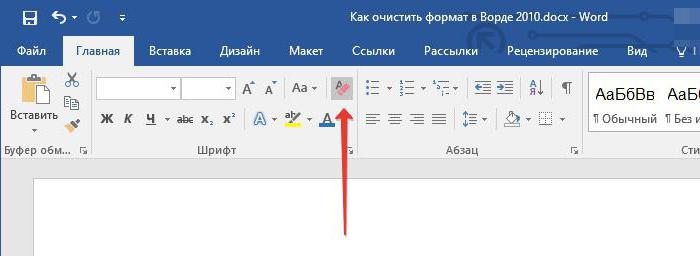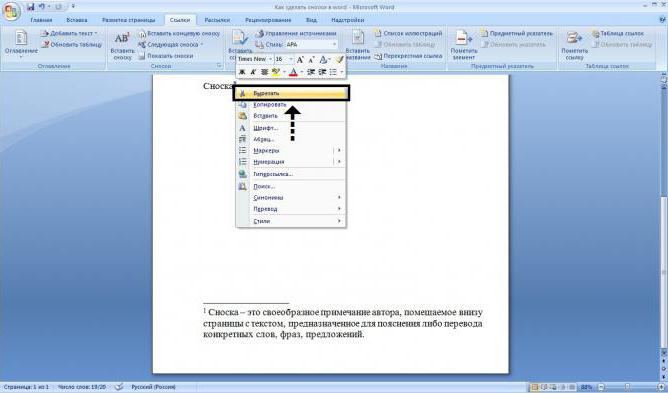Kā padarīt pasvītrojumu Word bez vārdiem vai ar tekstu: dažas vienkāršas darbības
Daudzi no visiem tiem, kuri strādā ar tekstudokumentu biroja Word redaktors, labi apzinās, ka reizēm viņiem ir nepieciešams izdarīt tekstu, lai uzsvērtu tā īpašo nozīmi. Vai arī aizpildiet aizpildītu vietu, ja tā ir kāda oficiāla veidlapa, kurā jums, piemēram, jāievada pases dati vai cita informācija. Tas ir labi zināms. Par to, kā padarīt pasvītrojumu "Word" bez vārdiem vai ar tekstu, tagad mēs runājam. Turklāt tiks noteikti galvenie izmantoto metožu veidi un norādīti daži īsinājumtaustiņi, kurus var izmantot darba vienkāršošanai.
Atspoguļojiet Word: pamata veidus
Pirmkārt, līdzekļi, ko var radītuzsverot vai pat pārsteidzot tekstu, Word redaktorā ir daudz. Šajā gadījumā mēs esam ieinteresēti uzsvērt "Vārdu", jo to izmanto visbiežāk.
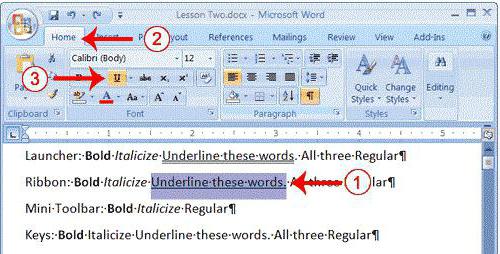
Tomēr pat šajā gadījumā jūs varat pieteiktiesvairākas pamata metodes, lai izveidotu līnijas no standarta simboliem, kas pieejami tastatūras diapazonā, kā arī piemērot dažādu veidu līnijas (taisnas, šķeltas, viļņotas, viena, dubultā uc).
Vienkāršākās metodes, lai iestatītu pasvītras
Vispirms mēs izmantojam vienkāršāko piemēruizmantojot standarta Word rīku. Rīkjoslā, kas atrodas augšpusē, ir īpaša poga ar burta "H" attēlu ar zemāk esošo domuzīmi. Pietiek, lai atlasītu vēlamo teksta fragmentu un noklikšķināt uz tā. Jūs varat darīt citādi un izmantot pogu, pirms sākat rakstīt. Ietekme būs tāda pati. Tiem, kuri izvēlas izmantot ne pogas, bet gan karstus taustiņus, lai ātri piekļūtu šai funkcijai, ir derīga kombinācija Ctrl + U.
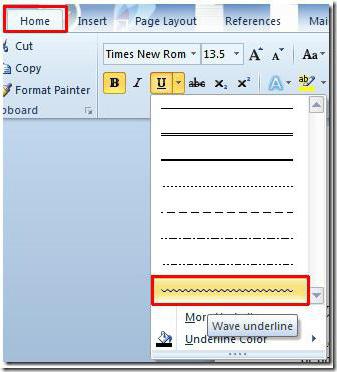
Daudzi nepievērš uzmanību faktam, ka blakusbultiņa pogu, varat zvanīt papildu izvēlni, kur var atrast daudz interesantas lietas. Šeit jūs norādāt līniju veidus, krāsu izvēli. Un, ja jūs ievadiet sadaļu papildu pasvītrojumiem, jūs varat izmantot konturēšanas ēnu, norādiet biezumu līnijas, iestatīt augšējo vai apakšējo pasvītrojumu, izvēlieties burtus, un uz "Advanced" cilni, ko sauc arī rakstsavirzi vai pat minimālo rakstzīmju skaitu, par kuriem uzsvērtu tiks piemērots automātiski, un pēc tam tas izslēgsies.
Kā padarīt pasvītrojumu Word bez vārdiem
Bet tas ir standarta pārbaudes rīkilauki, un faktiski dažreiz ir nepieciešams uzsvērt tukšo vietu. Jautājumā par to, kā padarīt pasvītrojumu Word bez vārdiem, varat izmantot dažus vienkāršus risinājumus.
Visvienkāršākais veids ir ieiet apakšdakšas artastatūru, ko sauc par Shift un taustiņu "-". Šāda līnija būs nepārtraukta, taču, izmantojot parasto domu bez "maiņas" līnijas, tiks izlikts punktēts punkts un tas atradīsies tikai centrā. Tādēļ tas būs jāpārvieto uz jaunu līniju, kas ir ļoti neērta. Un šajā gadījumā teksts izskatīsies nesalasāms.

Vienkāršāka metode ir izmantotTab taustiņi kopā ar Shift taustiņu, kad iespējotu pasvītrojuma pogu. Šis iestatījums tiek sasniegts un vienāds vai proporcionāli garumiem līniju un saskaņošana, ievadot tekstu. Un tad parādās galvenā problēma. Tikai, lai izdrukātu dokumentu, šādas metodes var izmantot, bet, ja vēlaties ievadīt tekstu pasvītrotā telpas redaktors, to izmantošana ir nepraktiska (izdrukāt kaut ko ir vienkārši neiespējami). Būs jāizmanto citas metodes.
Darbs ar tabulām un automātisko reklāmguvumu izmantošana
Un šeit, risinot problēmu, kā padarīt pasvītrojumu Word bez vārdiem, galda dizainers nāk uz glābšanu. Risinājums pati par sevi ir vienkāršs un universāls.

Jums vienkārši ir nepieciešams ievietot tabulu ar nepieciešamošūnu skaitu un pēc tam iestatiet robežu displeju, lai paliktu tikai zemākie. Patiešām, šīs metodes neērtības ir tādas, ka pati robeža būs daudz zemāka par galvenā teksta pozīciju, un jums to pastāvīgi būs jāpārtrauc, pēc tam apvienojiet šūnas, kad kādā līnijā nepietiekama pasvītras zīme.
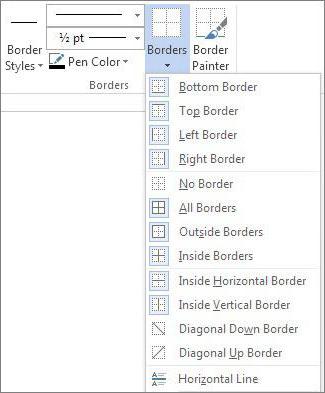
Visbeidzot, interesants veids irIzmantojiet robežas visai līnijai, un tas nav svarīgi, vai tur ir vai nav teksta. Lai to izdarītu, vienkārši atlasiet atbilstošo robežu, noklikšķinot uz pogas panelī no augšas. Rinda automātiski tiks iestatīta uz visu līnijas garumu. Bet pār šādu uzsvaru var izdrukāt bez problēmām.
Tas ir vēl viens sarežģītāks veidsir izdarīt līniju, izmantojot iebūvēto grafiku, bet tas izskatās pilnīgi neracionāls. Tātad jūs varat ierobežot sevi ar vienkāršākajām, lai arī primitīvām metodēm.
</ p>>